台电 X3 Plus (G4K2)平板电脑更新EC软件程序的操作说明
台电升级教程
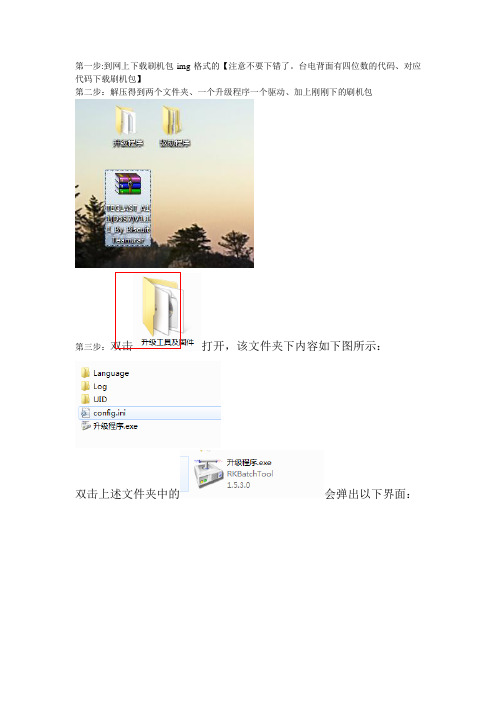
第一步:到网上下载刷机包img格式的【注意不要下错了。
台电背面有四位数的代码、对应代码下载刷机包】第二步:解压得到两个文件夹、一个升级程序一个驱动、加上刚刚下的刷机包第三步:双击打开,该文件夹下内容如下图所示:双击上述文件夹中的会弹出以下界面:第四步:找到你要刷的固件第五步:将台电设备关机,然后同时按住台电设备的音量加键和开关机键不放,用随机的数据线将机器与电脑机箱后置USB端口连接(连接数据线后继续保持长按两个按键不松手,直至电脑识别到新硬件后松开两个按键)1、如果是第一次升级RK芯片机器,则需要安装驱动程序(步骤请见下段说明);如果之前已经升级过RK28/RK29等芯片平板电脑,则必须将RK升级驱动更新为“升级驱动”文件夹中的最新支持RK30主控的升级驱动,否则严重者将导致刷机失败,平板无法正常使用。
2、全新安装驱动程序:如果升级电脑之前没有安装过RK升级驱动,进入升级模式后,电脑会弹出“发现新硬件”的提示,此时,请按照下面的说明,安装升级驱动:1)选择“从列表或指定位置安装(高级)”,单击下一步。
(注:以XP系统安装升级驱动为例,其它操作系统的升级驱动安装方法相同,只是依据操作系统选择不同的升级驱动文件)2)点击“下一步”后出现如下对话框:点击“浏览”在弹出的对话框中依据自己的电脑上的操作系统选择“升级驱动”文件夹中正确的子文件夹后,点击“下一步”后出现下图:驱动程序自动安装完毕,点击“完成”这样,就完成了台电设备的升级驱动程序的安装。
第六步:开始刷机升级注:4.0升4.1要点修复这样就已经差不多了、这时会提示你格式化设备,格式化就好,失败或没权限格式化都没事Ok.开机。
升级完成。
计算机硬件维护与升级操作步骤详解

计算机硬件维护与升级操作步骤详解在我们日常使用计算机的过程中,难免会遇到一些硬件故障或者需要升级硬件的情况。
这时候,如果能够掌握一些基本的维护与升级操作步骤,将会对我们的计算机使用体验有很大帮助。
下面将详细介绍计算机硬件维护与升级的操作步骤,让我们一起来了解吧!1.清洁内部和外部保持计算机内部和外部的清洁是非常重要的。
定期清理机箱内部的灰尘和杂物,可以使用压缩空气吹扫散热器和其他部件。
使用干净的软布擦拭外部表面,保持整洁。
2.检查硬件连接接下来,检查硬件设备的连接是否牢固。
确保内存条、显卡、硬盘等设备都插入正确并牢固,以免造成不必要的故障。
3.更新驱动程序定期更新硬件设备的驱动程序也是非常必要的。
可以通过设备管理器查看哪些硬件需要更新对应的驱动程序,保持硬件与系统的兼容性。
4.硬件升级如果需要升级硬件,比如增加内存、更换显卡或者升级处理器,需要按照以下步骤进行操作:备份数据:在进行硬件升级之前,一定要备份重要数据,以免数据丢失。
选择合适的硬件:根据自己的需求和计算机配置选择适合的硬件进行升级。
断电:在操作之前确保计算机已经断电,并且拔掉电源线。
静电防护:戴好静电防护手环,避免静电对硬件的损坏。
安装硬件:按照硬件升级说明书,正确安装硬件,并连接相应的线缆。
重新组装:安装完硬件后,重新组装计算机,连接电源并启动计算机。
测试:进行硬件升级后,进行测试确保硬件正常工作。
通过以上的硬件维护与升级操作步骤的详解,我们可以更好地保养和升级自己的计算机硬件设备。
定期的维护可以延长计算机的使用寿命,而合理的硬件升级也能提升计算机的性能,让我们的工作和娱乐体验更加流畅和高效。
希望这些操作步骤能对大家有所帮助,让我们的计算机始终保持最佳状态!。
WINCE应用更新方法
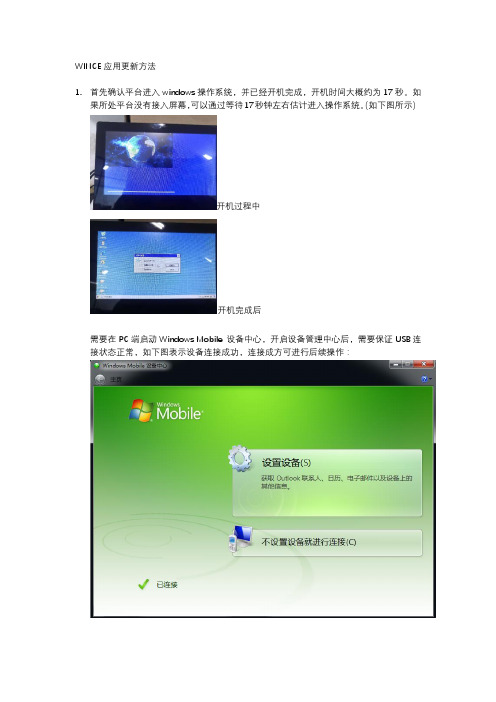
WINCE应用更新方法
1.首先确认平台进入windows操作系统,并已经开机完成,开机时间大概约为17秒。
如
果所处平台没有接入屏幕,可以通过等待17秒钟左右估计进入操作系统。
(如下图所示)
开机过程中
开机完成后
需要在PC端启动Windows Mobile 设备中心,开启设备管理中心后,需要保证USB连接状态正常,如下图表示设备连接成功,连接成方可进行后续操作:
连接不成功,需要检查USB数据线连接状态以及驱动是否正常。
2.判断待烧录程序是否存在自启动应用程序,判断方法如下:
方法一:通过远程进程查看器进行判断
(1)点击OK,远程查看进程运行情况。
(2)查看进程运行情况,待更新程序是否在运行?
A.如果待更新程序在运行状态,需要选中应用进程,然后点击上方停止运行按钮。
终
止对应应用进程后,方可执行后续操作,否则后续操作不生效。
B.如果待更新程序不在运行状态,说明应用程序没有执行开机自启动。
则程序无法开
机自动运行,所以此操作步骤不需要执行。
(3)选择不设置设备进行连接选项,进入文件管理选项:(然后点击浏览设备内容)
(4)然后进入Nandfalsh,应用程序都保存nandfalsh中。
选择新的.exe文件覆盖或者复制到nandfalsh中,即可实现应用程序的更新。
升级教程
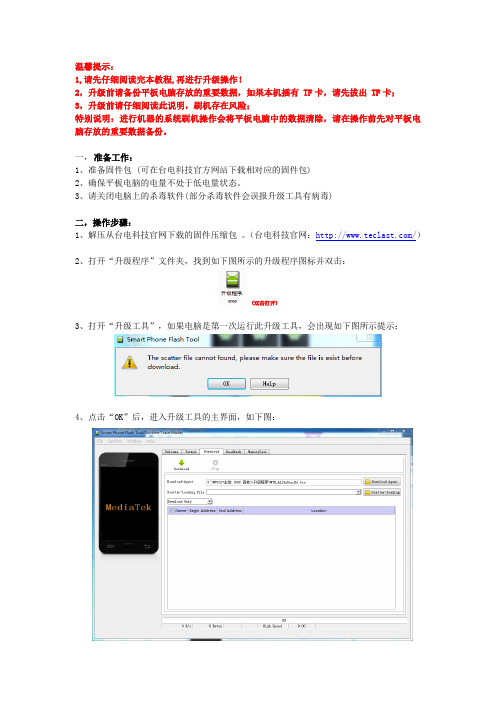
温馨提示:1,请先仔细阅读完本教程,再进行升级操作!2,升级前请备份平板电脑存放的重要数据,如果本机插有 TF卡,请先拔出 TF卡;3,升级前请仔细阅读此说明,刷机存在风险;特别说明:进行机器的系统刷机操作会将平板电脑中的数据清除,请在操作前先对平板电脑存放的重要数据备份。
一,准备工作:1、准备固件包 (可在台电科技官方网站下载相对应的固件包)2、确保平板电脑的电量不处于低电量状态。
3、请关闭电脑上的杀毒软件(部分杀毒软件会误报升级工具有病毒)二,操作步骤:1、解压从台电科技官网下载的固件压缩包。
(台电科技官网:/)2、打开“升级程序”文件夹,找到如下图所示的升级程序图标并双击:(双击打开)3、打开“升级工具”,如果电脑是第一次运行此升级工具,会出现如下图所示提示:4、点击“OK”后,进入升级工具的主界面,如下图:5、点击升级工具中的Download Agent(如下图红色框按钮),程序会弹出选择文件窗口,然后在弹出的文件夹中找到并选择“MTK_AllInOne_DA_ori.bin”文件并打开,如下图所示:6、点击升级工具中的Scatter-loading(如下图红色框按钮),程序会弹出选择文件窗口,然后在“固件程序”文件夹中找到并选择“MT8127_Android_scatter.txt”文件并打开,如下图所示:7、选择好“MT8127_Android_scatter.txt”后,再点击升级工具中的Download按钮,如下图所示:8、将机器关机,然后用USB数据线将机器连接电脑并安装驱动。
具体步骤如下所述。
(1)、右键点击我的电脑,选择“管理-设备管理器”;(2)、在打开的“设置管理器”中找到相对应未安装好的驱动(如下图中带黄色感叹号标志)然后右键单击,再点击“更新驱动程序软件”:(3)、点击“更新驱动程序软件”后会弹出选择驱动文件的窗口,如下图所示:(4)、选中“浏览计算机以查找驱动程序软件”,然后在弹出的窗口中选择驱动文件并安装(如下图所示)。
平板电视软件升级方法介绍
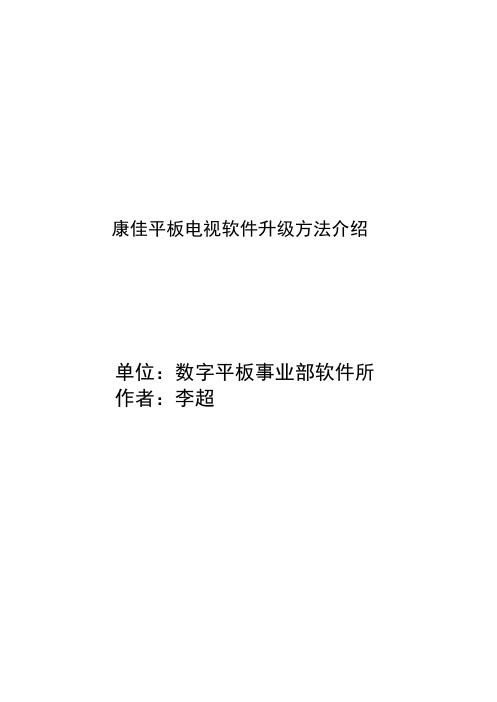
康佳平板电视软件升级方法介绍单位:数字平板事业部软件所作者:李超目录引言 (1)第一节 TV520 平台 (2)1.1 升级工具软件安装 (2)1.2.软件升级方法 (4)1.2.1 升级文件命名 (5)1.2.2 软件升级 (6)第二节 HiDPro_FX 平台 (11)第三节 Zoran 平台 (12)3.1 CPU 主程序在线升级 (12)3.1.1 升级硬件连接 (12)3.1.2 软件升级 (12)3.2 单片机程序在线升级 (16)3.2.1 升级工具软件安装 (16)3.2.2 软件升级 (18)第四节 MST6U89/9U89 平台 (23)4.1 升级硬件连接 (23)4.2 软件升级 (23)第五节 PX66/LX66/WX68 平台 (26)5.1 升级硬件连接 (26)5.2 升级工具软件安装 (26)5.3 软件升级 (30)第六节 MST518/519 平台 (33)6.1 升级硬件连接 (33)6.2 升级工具软件安装 (33)6.3 软件升级 (39)第七节 MST 6151 平台 (44)7.1 升级硬件连接 (44)7.2 升级工具软件安装 (44)7.3 软件升级 (45)附注: (49)引言本文分七个章节详细介绍了数字平板事业部现有的TV520、HiDPro_Fx、Zoran、MST6U89/9U89、PX66/LX66/WX68、MST518/519 和MST 6151 七个平台的软件升级方法,同时对各平台升级过程所需的软硬件工具的安装和使用也给出了详细说明。
第一节TV520 平台1.1 升级工具软件安装该类机型升级软件通过主板上的USB 接口进行,在软件升级过程中,需要按照串口打印信息提示进行,使用升级工具软件taraterm,其安装过程如下。
1.双击taraterm 安装软件,如图1-1。
图1-12.点击NEXT 进入下一步,输入用户名和工作单位。
图1-23.点击NEXT 进入下一步,选择安装目录。
新固件升级程序说明

新固件程序升级说明(只能用于新数码版POS机)为了解决原来的固件升级程序有可能会丢帧的情况,现在对原来的升级程序进行升级,但是升级原来的固件升级程序必须按照以下步骤操作,否则可能会引起某种错误,具体的操作步骤如下:升级大体分三个大的步骤:加在固件升级程序、升级固件程序、升级新的应用程序。
一.加在固件升级程序1.通过用系统采集程序测试后,确保所有的POS机都处于开机状态且联网正常,然后将采集程序关闭。
2.运行程序NEWIAPUpdate.exe,点击“添加”按钮,选择端口号、波特率(强烈建议波特率选择9600)、窗机地址号,然后点击‘确定’按钮;按照上述操作逐一添加需要升级的窗机。
3.点击“打开”按钮,选择升级文件“IAP0000.hex”,点击“确定”按钮。
4.点击“开始升级”按钮,程序自动将所选择的机器芯片程序升级。
5.升级完成后,看一下POS机的升级结果,升级成功的POS机显示“LD-XXX”(原升级程序显示“XXX-LD”。
)。
如果有升级不成功的机器POS,把该台POS机重新启动,按上述操作重新升级。
6.所有的POS都确保升级成功后,关闭IAPUpdate.exe。
二.升级固件程序1.运行程序NEWIAPUpdate.exe,点击“添加”按钮,选择端口号、波特率(强烈建议波特率选择9600)、窗机地址号,然后点击‘确定’按钮;按照上述操作逐一添加需要升级的窗机。
2.点击“打开”按钮,选择升级文件“IAP1111.hex”,点击“确定”按钮。
3.点击“开始升级”按钮,程序自动将所选择的机器芯片程序升级。
4.升级完成后,看一下POS机的升级结果,升级成功的POS机第一排显示“XXX-LD”,第二排显示“uer 1.05”。
如果有升级不成功的机器POS,把该台POS机重新启动,按上述操作重新升级。
三.升级新的应用程序1.运行IAPUpdate(支持擦出flash).exe,点击“添加”按钮,选择端口号、波特率(强烈建议波特率选择9600)、窗机地址号,然后点击‘确定’按钮;按照上述操作逐一添加需要升级的窗机。
平板电脑软件升级指南

平板电脑软件升级指南随着科技的不断发展,平板电脑已经成为人们生活中必不可少的工具之一。
然而,为了保持平板电脑的性能和功能,我们需要定期进行软件升级。
本文将为您提供一份平板电脑软件升级指南,以帮助您轻松完成升级过程。
第一步:备份您的数据在开始升级前,务必备份所有重要的数据。
因为软件升级可能会导致数据丢失或损坏,所以备份是非常重要的。
您可以将数据保存在云存储空间或外部存储设备中,以确保数据的安全。
第二步:连接至稳定的网络在进行软件升级之前,确保您的平板电脑连接到一个稳定的Wi-Fi 网络。
升级过程中需要下载和安装大量的文件,而良好的网络连接会加快整个过程的进行。
第三步:查找软件升级选项不同的平板电脑品牌和型号会有不同的界面和设置选项。
找到您平板电脑的“设置”菜单,然后寻找“软件更新”或类似的选项。
根据您的平板电脑型号,该选项可能在不同的位置上,但通常可以在“关于设备”或“系统设置”中找到。
第四步:检查更新在软件升级菜单中,您将看到一个“检查更新”按钮。
点击它,平板电脑将会检查是否有可用的软件升级。
如果有可用的更新,您将看到一个相关的提示信息。
第五步:下载和安装升级如果有可用的软件升级,您将看到一个“下载”按钮。
点击它,系统将会开始下载升级文件。
请注意,下载过程可能需要一些时间,具体时间取决于您的网络连接速度和升级文件的大小。
下载完成后,系统将提示您进行安装。
点击“安装”或“立即安装”,平板电脑将会自动开始安装升级。
整个过程可能需要几分钟到几十分钟的时间,取决于您的平板电脑型号和升级文件的大小。
第六步:重新启动平板电脑安装完成后,您可能需要重新启动平板电脑以应用升级的变更。
系统将会提供一个“重新启动”按钮或自动重启。
按照系统提示完成重新启动。
第七步:恢复备份数据在完成软件升级后,您可以开始恢复之前备份的数据。
连接至云存储或外部存储设备,将备份数据导入到平板电脑中。
第八步:更新应用程序除了系统软件,您还可以考虑更新平板电脑上的应用程序。
升级产品Z的固件和软件版本操作指南

升级产品Z的固件和软件版本操作指南随着科技的不断进步,产品的固件和软件版本的更新已成为日常生活中不可或缺的一部分。
本文将为您提供升级产品Z的固件和软件版本的详细操作指南,以确保您能够顺利完成升级过程,享受到更好的产品体验。
一、准备工作在开始升级之前,请确保您已经完成以下准备工作:1. 确认产品型号和当前固件/软件版本:在升级之前,您需要了解当前产品的型号以及安装的固件/软件版本。
这可以通过查看产品说明书或者在产品设置中查找相关信息来获得。
2. 确认升级文件的来源:在升级之前,您需要确认升级文件的来源是否可靠。
建议您从官方网站或者授权渠道下载升级文件,以确保文件的完整性和安全性。
3. 备份重要数据:在升级过程中,可能会出现数据丢失或者文件损坏的情况。
为了避免数据丢失,建议您提前备份重要数据,以便在需要时进行恢复。
二、升级固件版本以下是升级产品Z固件版本的操作步骤:1. 下载升级文件:从官方网站或者授权渠道下载与您产品型号匹配的固件升级文件,并将其保存到您的电脑或者移动设备上。
2. 连接产品Z:使用产品附带的数据线或者无线连接方式将产品Z与您的电脑或者移动设备连接。
3. 进入升级模式:根据产品说明书中的指引,将产品Z进入升级模式。
这可能涉及按下特定的按键组合或者在设置中进行相应的操作。
4. 打开升级工具:在电脑或者移动设备上打开升级工具,并选择产品Z的型号和当前固件版本。
5. 导入升级文件:在升级工具中导入您下载的固件升级文件,确保文件的完整性。
6. 开始升级:点击升级按钮,等待升级过程完成。
在升级过程中,请勿断开产品Z与电脑或者移动设备的连接,以免导致升级失败。
7. 完成升级:当升级过程完成后,升级工具将会显示升级成功的提示信息。
此时,您可以断开产品Z与电脑或者移动设备的连接,并重新启动产品Z。
三、升级软件版本以下是升级产品Z软件版本的操作步骤:1. 下载升级文件:从官方网站或者授权渠道下载与您产品型号匹配的软件升级文件,并将其保存到您的电脑或者移动设备上。
如何进行电脑软件更新与升级
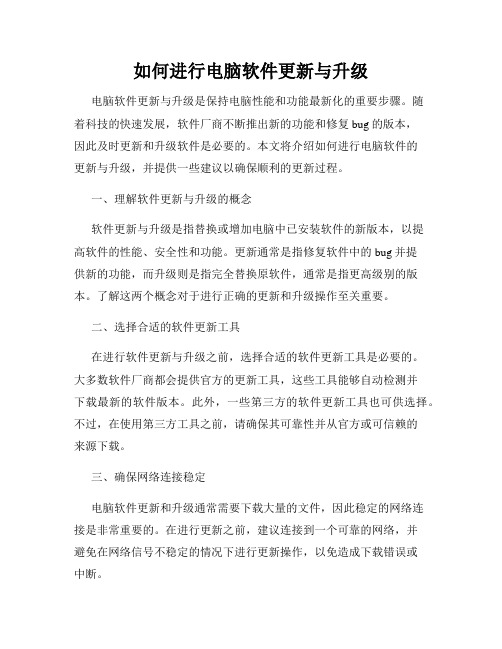
如何进行电脑软件更新与升级电脑软件更新与升级是保持电脑性能和功能最新化的重要步骤。
随着科技的快速发展,软件厂商不断推出新的功能和修复bug的版本,因此及时更新和升级软件是必要的。
本文将介绍如何进行电脑软件的更新与升级,并提供一些建议以确保顺利的更新过程。
一、理解软件更新与升级的概念软件更新与升级是指替换或增加电脑中已安装软件的新版本,以提高软件的性能、安全性和功能。
更新通常是指修复软件中的bug并提供新的功能,而升级则是指完全替换原软件,通常是指更高级别的版本。
了解这两个概念对于进行正确的更新和升级操作至关重要。
二、选择合适的软件更新工具在进行软件更新与升级之前,选择合适的软件更新工具是必要的。
大多数软件厂商都会提供官方的更新工具,这些工具能够自动检测并下载最新的软件版本。
此外,一些第三方的软件更新工具也可供选择。
不过,在使用第三方工具之前,请确保其可靠性并从官方或可信赖的来源下载。
三、确保网络连接稳定电脑软件更新和升级通常需要下载大量的文件,因此稳定的网络连接是非常重要的。
在进行更新之前,建议连接到一个可靠的网络,并避免在网络信号不稳定的情况下进行更新操作,以免造成下载错误或中断。
四、备份重要数据和设置在进行软件更新和升级之前,最好备份重要的数据和设置。
虽然大多数更新和升级过程不会影响保存在电脑上的文件和数据,但是出现意外情况的风险仍然存在。
因此,备份是保护重要信息的最佳实践。
五、关闭不必要的程序和服务在进行软件更新和升级之前,关闭一些不必要的程序和服务,可以避免其对更新过程的干扰,提高系统的稳定性。
关闭防火墙、杀毒软件等可能会导致更新过程异常的程序,以确保电脑能够顺利地下载和安装更新。
六、定期检查软件更新除了根据需要手动更新软件之外,建议定期检查软件更新。
大多数软件厂商都会发布更新的通知,用户可以通过软件的设置或官方网站获取最新消息。
定期检查和更新软件,可以使电脑的性能始终保持在最佳状态,并提供安全性保障。
ERP程序片安装及更新方式说明
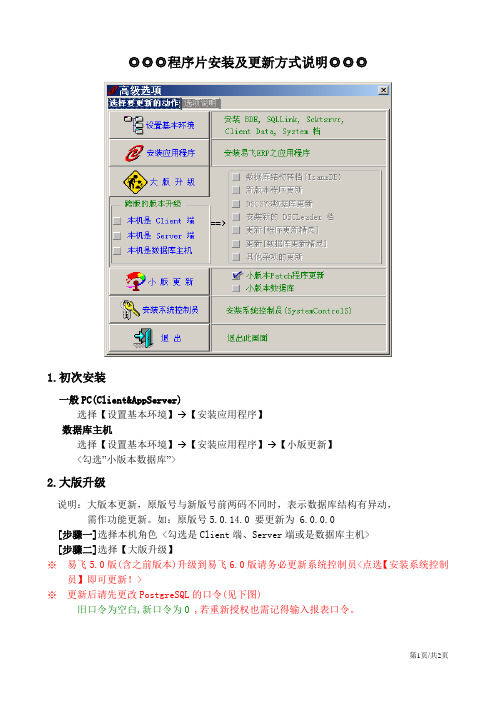
◎◎◎程序片安装及更新方式说明◎◎◎
1.初次安装
一般PC(Client&AppServer)
选择【设置基本环境】→【安装应用程序】
数据库主机
选择【设置基本环境】→【安装应用程序】→【小版更新】
<勾选”小版本数据库”>
2.大版升级
说明:大版本更新,原版号与新版号前两码不同时,表示数据库结构有异动,需作功能更新。
如:原版号5.0.14.0 要更新为 6.0.0.0
[步骤一]选择本机角色 <勾选是Client端、Server端或是数据库主机>
[步骤二]选择【大版升级】
※易飞5.0版(含之前版本)升级到易飞6.0版请务必更新系统控制员<点选【安装系统控制员】即可更新!>
※更新后请先更改PostgreSQL的口令(见下图)
旧口令为空白,新口令为0 ,若重新授权也需记得输入报表口令。
3.小版更新
说明:每月的程序Bug修正,原版号与新版号前两码相同时,表示数据库结构无异动。
如:原版号6.0.1.0 要更新为 6.0.2.0
时机:每月5日
[步骤一]选择【小版更新】
注:更新完请记得到系统控制员改系统版号,自动更新功能才能正常运行。
新能源汽车软件更新指南
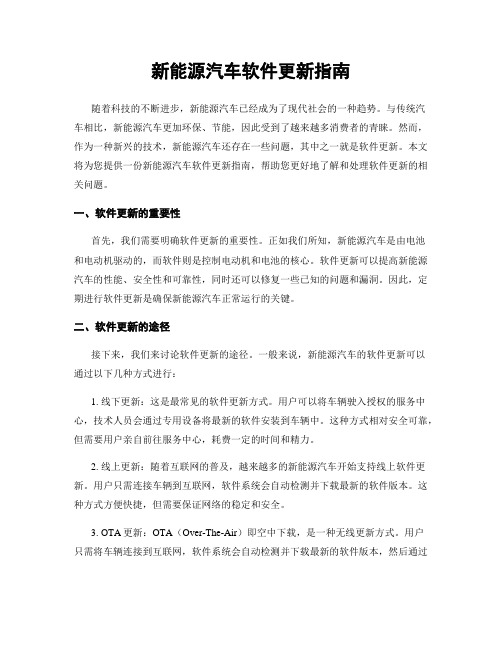
新能源汽车软件更新指南随着科技的不断进步,新能源汽车已经成为了现代社会的一种趋势。
与传统汽车相比,新能源汽车更加环保、节能,因此受到了越来越多消费者的青睐。
然而,作为一种新兴的技术,新能源汽车还存在一些问题,其中之一就是软件更新。
本文将为您提供一份新能源汽车软件更新指南,帮助您更好地了解和处理软件更新的相关问题。
一、软件更新的重要性首先,我们需要明确软件更新的重要性。
正如我们所知,新能源汽车是由电池和电动机驱动的,而软件则是控制电动机和电池的核心。
软件更新可以提高新能源汽车的性能、安全性和可靠性,同时还可以修复一些已知的问题和漏洞。
因此,定期进行软件更新是确保新能源汽车正常运行的关键。
二、软件更新的途径接下来,我们来讨论软件更新的途径。
一般来说,新能源汽车的软件更新可以通过以下几种方式进行:1. 线下更新:这是最常见的软件更新方式。
用户可以将车辆驶入授权的服务中心,技术人员会通过专用设备将最新的软件安装到车辆中。
这种方式相对安全可靠,但需要用户亲自前往服务中心,耗费一定的时间和精力。
2. 线上更新:随着互联网的普及,越来越多的新能源汽车开始支持线上软件更新。
用户只需连接车辆到互联网,软件系统会自动检测并下载最新的软件版本。
这种方式方便快捷,但需要保证网络的稳定和安全。
3. OTA更新:OTA(Over-The-Air)即空中下载,是一种无线更新方式。
用户只需将车辆连接到互联网,软件系统会自动检测并下载最新的软件版本,然后通过无线网络将更新包传输到车辆中进行安装。
这种方式不仅方便快捷,还能够减少用户的时间和精力成本。
三、软件更新的注意事项在进行软件更新时,我们需要注意以下几个方面:1. 定期更新:为了确保新能源汽车的正常运行,我们应该定期进行软件更新。
一般来说,车辆制造商会发布软件更新的公告,用户可以根据公告的指引进行更新。
同时,也可以在车辆的设置菜单中查找软件更新选项。
2. 稳定网络:在进行线上或OTA更新时,我们需要确保网络的稳定性。
台电平板电脑如何刷机

台电平板电脑如何刷机
台电平板电脑如何刷机
随着科技的发展以及社会的进步,市场上的平板电脑的种类以及品牌也是越来越多了。
比如说三星平板电脑、小米平板电脑以及苹果平板电脑等等。
台电平板电脑也是市场上比较知名的一个平板电脑的品牌。
台电平板电脑的产品质量是没有任何问题的,但是由于版本升级的问题,我们需要对台电平板电脑进行刷机。
台电平板电脑简介:
在了解台电平板电脑的刷机方法之前,我们先来看一下台电平板电脑的基本情况。
台电平板电脑,顾名思义就是台电科技旗下生产的一种平板电脑的总称。
台电平板电脑包括很多的型号,很多的种类。
与市场上各种品牌的平板电脑进行比较的话,台电平板电脑并不占多少优势,但是人们对于台电平板电脑也是非常喜爱的。
台电平板电脑刷机方法:
1、准备对台电平板电脑刷机的.工具。
我们需要准备一台比较好的台式电脑,一台需要刷机的台电平板电脑以及台电平板电脑的数据线,这样就足够了。
2、刷机工具准备好之后,我们在电脑上下载一个刷机软件,一般就是刷机精灵就可以了。
然后我们在这个软件小下载一个台电平板电脑的刷机包。
3、接下来我们操作台电平板电脑进入刷机模式。
需要注意的是任何平板电脑都要进入刷机模式才可以刷机。
4、然后我们将台电平板电脑和电脑进行连接,再点击电脑界面上的开始刷机按钮,这样台电平板电脑就开始刷机了。
5、刷机完成以后,电脑和台电平板电脑都会有提示,台电平板电脑会自动加载新的系统,我们根据提示操作就可以了。
了解电脑的驱动更新方法
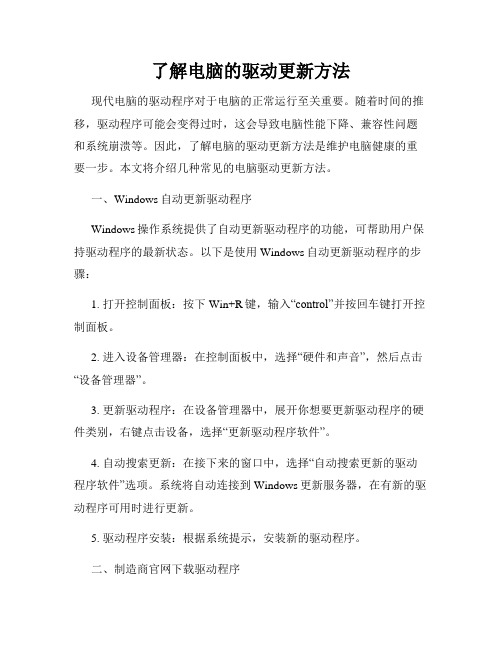
了解电脑的驱动更新方法现代电脑的驱动程序对于电脑的正常运行至关重要。
随着时间的推移,驱动程序可能会变得过时,这会导致电脑性能下降、兼容性问题和系统崩溃等。
因此,了解电脑的驱动更新方法是维护电脑健康的重要一步。
本文将介绍几种常见的电脑驱动更新方法。
一、Windows自动更新驱动程序Windows操作系统提供了自动更新驱动程序的功能,可帮助用户保持驱动程序的最新状态。
以下是使用Windows自动更新驱动程序的步骤:1. 打开控制面板:按下Win+R键,输入“control”并按回车键打开控制面板。
2. 进入设备管理器:在控制面板中,选择“硬件和声音”,然后点击“设备管理器”。
3. 更新驱动程序:在设备管理器中,展开你想要更新驱动程序的硬件类别,右键点击设备,选择“更新驱动程序软件”。
4. 自动搜索更新:在接下来的窗口中,选择“自动搜索更新的驱动程序软件”选项。
系统将自动连接到Windows更新服务器,在有新的驱动程序可用时进行更新。
5. 驱动程序安装:根据系统提示,安装新的驱动程序。
二、制造商官网下载驱动程序许多电脑制造商都在其官方网站上提供最新的驱动程序下载。
以下是利用制造商官网下载驱动程序的步骤:1. 查找制造商网站:打开浏览器,输入制造商的名称,然后进入官方网站。
2. 寻找驱动程序支持页面:在官网上,找到与你的电脑型号和操作系统相匹配的页面。
通常,制造商会有一个专门的“支持”或“驱动程序下载”页面。
3. 下载驱动程序:在驱动程序支持页面上,找到适用于你的硬件的最新驱动程序,点击下载。
确保选择与你的操作系统版本相匹配的驱动程序。
4. 安装驱动程序:下载完成后,双击驱动程序安装文件,按照系统提示完成安装。
三、第三方的驱动更新软件除了以上两种方法,还存在一些第三方的驱动更新软件,能够扫描电脑并自动检测和更新过期的驱动程序。
以下是使用第三方驱动更新软件的步骤:1. 网上搜索并选择软件:在浏览器中搜索“驱动程序更新软件”,找到适合你的需求的软件。
设备固件更新的操作规程
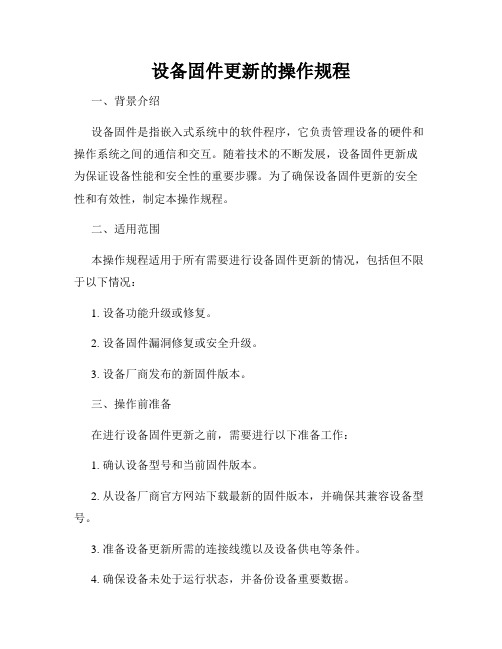
设备固件更新的操作规程一、背景介绍设备固件是指嵌入式系统中的软件程序,它负责管理设备的硬件和操作系统之间的通信和交互。
随着技术的不断发展,设备固件更新成为保证设备性能和安全性的重要步骤。
为了确保设备固件更新的安全性和有效性,制定本操作规程。
二、适用范围本操作规程适用于所有需要进行设备固件更新的情况,包括但不限于以下情况:1. 设备功能升级或修复。
2. 设备固件漏洞修复或安全升级。
3. 设备厂商发布的新固件版本。
三、操作前准备在进行设备固件更新之前,需要进行以下准备工作:1. 确认设备型号和当前固件版本。
2. 从设备厂商官方网站下载最新的固件版本,并确保其兼容设备型号。
3. 准备设备更新所需的连接线缆以及设备供电等条件。
4. 确保设备未处于运行状态,并备份设备重要数据。
四、设备固件更新步骤1. 连接设备将设备与电脑或其他终端设备通过合适的连接线缆相连。
确保连接的稳定性和正确性。
2. 打开固件更新软件运行设备固件更新软件,选择相应的设备型号和当前固件版本。
3. 导入固件文件在固件更新软件中选择“导入固件文件”选项,将下载好的最新固件文件导入到软件中。
4. 进入设备固件更新模式根据设备型号和厂商要求,将设备进入固件更新模式。
这可能需要按下特定的设备按钮或在设备界面中进入设置选项。
5. 开始固件更新在固件更新软件界面上点击“开始更新”按钮,等待固件更新过程完成。
期间不要断开设备与电脑的连接,并确保设备供电正常。
6. 验证固件更新更新完成后,固件更新软件会提示成功或失败。
如果固件更新成功,可以断开设备与电脑的连接,并重新启动设备。
在设备界面确认固件版本已被成功更新。
7. 测试设备功能在设备重新启动后,对设备的功能进行一系列的测试,以确保固件更新后设备的正常运行和功能完整。
五、注意事项1. 在设备固件更新过程中,不要进行其他操作或断开设备与电脑的连接,以免造成固件损坏或设备无法正常启动。
2. 确保从设备厂商官方网站下载的固件版本为最新版本,并与设备型号完全匹配。
升级软件说明
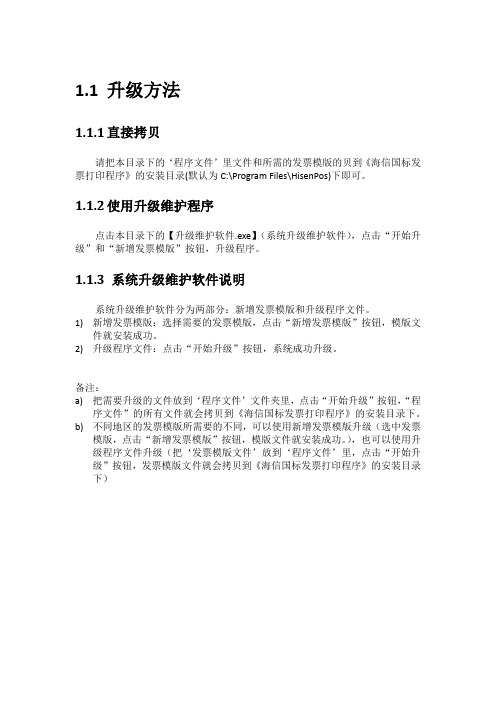
1.1升级方法
1.1.1直接拷贝
请把本目录下的‘程序文件’里文件和所需的发票模版的贝到《海信国标发票打印程序》的安装目录(默认为C:\Program Files\HisenPos)下即可。
1.1.2使用升级维护程序
点击本目录下的【升级维护软件.exe】(系统升级维护软件),点击“开始升级”和“新增发票模版”按钮,升级程序。
1.1.3 系统升级维护软件说明
系统升级维护软件分为两部分:新增发票模版和升级程序文件。
1)新增发票模版:选择需要的发票模版,点击“新增发票模版”按钮,模版文
件就安装成功。
2)升级程序文件:点击“开始升级”按钮,系统成功升级。
备注:
a)把需要升级的文件放到‘程序文件’文件夹里,点击“开始升级”按钮,“程
序文件”的所有文件就会拷贝到《海信国标发票打印程序》的安装目录下。
b)不同地区的发票模版所需要的不同,可以使用新增发票模版升级(选中发票
模版,点击“新增发票模版”按钮,模版文件就安装成功。
),也可以使用升级程序文件升级(把‘发票模版文件’放到‘程序文件’里,点击“开始升级”按钮,发票模版文件就会拷贝到《海信国标发票打印程序》的安装目录下)。
台电平板电脑刷机教程

台电平板电脑刷机教程现在越来越多的人开始使用台电平板,但是在有些方面台电平板电脑的系统并不是十分的完善,今天小编就给大家介绍一下台电平板电脑刷机。
首先介绍一下什么是平板电脑,所谓的平板电脑就是我们平常所说的便携式电脑,是一种十分小型的十分方便我们携带的个人电脑。
一般情况下这种电脑是运用触屏为主要输入的电脑。
这种电脑十分的合适办公使用。
在家庭中使用也是十分不错的。
今天店铺就让大家的平板的系统更加的完善。
第一、刷机前的准备首先我们要在浏览器中进入我们台电平板电脑的官方网站,在上面选择适合我们平板电脑的刷机包,并且将这些刷机包下载到我们的电脑上。
然后我们在在下载我台电平板的官方刷机软件。
下载完成后,再在我们的计算机上安装。
安装完成后。
这时我们打开我们的台电平板电脑,将我们的平板彻底关机(注意这里一定要进行彻底关机),关机后我们同时按住平板电脑的电源键和音量下键。
这是我们的就会进入台电平板的刷机系统,我们要在这里将我们的平板能的所有信息全部的清除(只有全部的清除平板的信息才能让我们刷机顺利的进行)。
第二、刷机开始当我们将我们的台电平板中的个人数据全部的清楚后,运用数据线将我们的计算机和平板电脑相互的连接。
这时我们就要打开我们计算机上的台电平板电脑的刷机软件。
电脑显示连接成功的时候,再让我们的台电平板电脑进入我们的刷机系统中。
我们要点击进行刷机,电脑会提示我们选择刷机包,我们就选择我们刚刚下载的那个刷机包。
这是我们的台电平板电脑会提示我们是否进行刷机,点击确认。
这是我们的计算机就会对平板电脑进行刷机了。
一般情况下我们台电平板的刷机时间在十五分钟到二十分钟之间。
第三、刷机中的注意事项在刷机的过程中我们的台电平板电脑会自动的进行多次的重启,这是我们刷机包中携带的重启进程,是正常的。
一定不能在刷机的过程中将计算机和平板之间的数据线断开,这样会导致我们刷机失败。
最后小编觉得在刷机的时候尽量选择笔记本电脑进行刷机,避免停电等特殊原因导致刷机失败。
如何在电脑上进行驱动程序更新和安装
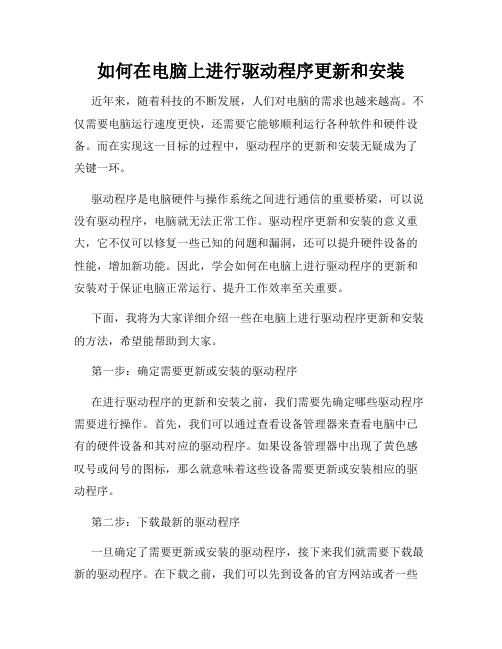
如何在电脑上进行驱动程序更新和安装近年来,随着科技的不断发展,人们对电脑的需求也越来越高。
不仅需要电脑运行速度更快,还需要它能够顺利运行各种软件和硬件设备。
而在实现这一目标的过程中,驱动程序的更新和安装无疑成为了关键一环。
驱动程序是电脑硬件与操作系统之间进行通信的重要桥梁,可以说没有驱动程序,电脑就无法正常工作。
驱动程序更新和安装的意义重大,它不仅可以修复一些已知的问题和漏洞,还可以提升硬件设备的性能,增加新功能。
因此,学会如何在电脑上进行驱动程序的更新和安装对于保证电脑正常运行、提升工作效率至关重要。
下面,我将为大家详细介绍一些在电脑上进行驱动程序更新和安装的方法,希望能帮助到大家。
第一步:确定需要更新或安装的驱动程序在进行驱动程序的更新和安装之前,我们需要先确定哪些驱动程序需要进行操作。
首先,我们可以通过查看设备管理器来查看电脑中已有的硬件设备和其对应的驱动程序。
如果设备管理器中出现了黄色感叹号或问号的图标,那么就意味着这些设备需要更新或安装相应的驱动程序。
第二步:下载最新的驱动程序一旦确定了需要更新或安装的驱动程序,接下来我们就需要下载最新的驱动程序。
在下载之前,我们可以先到设备的官方网站或者一些知名的驱动程序下载网站上查找对应的驱动程序。
当然,为了安全起见,我们需要谨慎选择可靠的来源,并确保下载的驱动程序与我们的电脑型号和操作系统匹配。
第三步:备份数据并卸载原有旧版本驱动程序(可选)在进行驱动程序的更新和安装之前,我们可以选择备份重要的数据。
这样,即使出现意外情况,我们的数据也能得到有效保护。
此外,如果我们之前已经安装了旧版本的驱动程序,我们可以选择卸载它们,以免影响新驱动程序的正常安装。
第四步:安装驱动程序当我们下载了最新的驱动程序后,接下来就可以开始安装了。
一般来说,我们只需要双击驱动程序的安装文件,在弹出的安装界面中按照提示一步步进行即可。
需要注意的是,在安装过程中我们要确保电脑保持连接互联网,以便及时获取必要的更新和修复。
软件升级-通过FOTA服务中心中国三星电子

软件升级-通过FOTA服务中心中国三星电子
保持手机最新状态,安全又快捷
为您的设备升级最新的软件,尽享增强新特色、更快运行速度、改进的新功能、操作系统更新及故障修复。
软件升级有何好处?
持续发布新的软件版本是为了:
1.提升性能及稳定性。
2.通过修复故障和错误以解决潜在问题。
3.操作系统升级和新功能体验。
如何查看最新软件版本?
方法1.无线FOTA
打开应用程序>设定>一般>关于设备>系统更新>更新(具体步骤视型号而异)
通过FOTA升级前:
•建议使用适合的Wi-Fi网络以避免异常运营商数据费用。
•确保给电池充电(电量超过50%),以及设备有足够的内存(至少1GB)。
•升级过程中请勿移除电池。
•请勿使用root过的设备。
方法2. 有线电脑
安装‘Kies’,手机连接电脑后运行。
按照‘Kies’软件升级菜单上的提示操作。
打开 Kies
方法3. 访问三星体验店或服务中心
三星体验店(SES)和服务中心提供软件升级相关的智能服务* (Smart Tool),您可向店内人员询问软件升级相关的服务。
* 受空间、条件影响,智能服务在某些店面可能不可用。
问题及解决方案:
问题:我担心软件升级后会丢失我的个人数据,比如联系人和照片。
回答:所有的用户数据在更新后都会保留。
不过,我们还是建议您在升级前备份数据,以防万一。
问题:当我使用FOTA无线升级时,发现必须下载数据包。
它收费吗?
回答:这个取决于您网络运营商的政策。
我们建议使用可用的Wi-Fi网络。
台电X3Plus(G4K2)平板电脑更新EC软件程序的操作说明

台电X3Plus(G4K2)平板电脑更新EC软件程序的操作说明关于台电X3 Plus (G4K2)平板电脑更新EC软件程序的操作说明1、此版(0A.0B.04)X3 Plus (G4K2)平板电脑EC软件程序主要解决平板在连接Docking键盘,并按Power键休眠后再次按Power键唤醒系统时有概率出现平板自动掉电关机问题;2、更新等级:务必更新;3、EC更新操作流程:3.1、准备工具:①U盘1个;②USB接口键盘1个;③OTG线或带供电接口的USB HUB 设备一套(用于连接U盘或键盘到平板电脑上);3.2、操作流程:3.2.1、备份好U盘中的文件后对U盘进行格式化,在格式化中,文件系统请选择“FAT32”,卷标不要有中文字符的命名,如下图所示:3.2.2、将文件夹“X3 Plus (G4K2)平板电脑_0A.0B.04_版EC软件程序文件”下的全部文件拷贝到U盘根目录下,如下图所示:3.2.3、平板电脑关机,将制作拷贝好文件的U盘/ 键盘分别连接上平板电脑后,按Power 键开机,在出现台电Logo时连续按动键盘上的F7键,进入系统启动项选择界面,并选择对应的U盘(此处注意不同品牌型号的U盘所显示的信息不同),如下图所示:3.2.4、选中U盘后按回车,程序自动进行EC的烧录,在烧录结束后会出现如下图所示的提示,并用键盘输入“exit”退出烧录界面,如下图所示:3.2.5、在退出EC烧录界面后,会出现如下图所示的系统启动选择界面,此时选择“WindowsBoot Manager”,系统自动进入Windows,进入Windows后再重启一下系统即可。
3.2.6、如下图所示,EC更新完成后,进入BIOS设置界面可以查看到更新后的EC版本(0A.0B.04)3.2.7、更新EC操作全部完毕;请务必按以上操作流程!感谢支持!!。
- 1、下载文档前请自行甄别文档内容的完整性,平台不提供额外的编辑、内容补充、找答案等附加服务。
- 2、"仅部分预览"的文档,不可在线预览部分如存在完整性等问题,可反馈申请退款(可完整预览的文档不适用该条件!)。
- 3、如文档侵犯您的权益,请联系客服反馈,我们会尽快为您处理(人工客服工作时间:9:00-18:30)。
关于台电X3 Plus (G4K2)平板电脑更新EC软件程序的操作说明
1、此版(0A.0B.04)X3 Plus (G4K2)平板电脑EC软件程序主要解决平板在连接Docking
键盘,并按Power键休眠后再次按Power键唤醒系统时有概率出现平板自动掉电关机问题;
2、更新等级:务必更新;
3、EC更新操作流程:
3.1、准备工具:①U盘1个;②USB接口键盘1个;③OTG线或带供电接口的USB HUB 设备一套(用于连接U盘或键盘到平板电脑上);
3.2、操作流程:
3.2.1、备份好U盘中的文件后对U盘进行格式化,在格式化中,文件系统请选择“FAT32”,卷标不要有中文字符的命名,如下图所示:
3.2.2、将文件夹“X3 Plus (G4K2)平板电脑_0A.0B.04_版EC软件程序文件”下的全部文件拷贝到U盘根目录下,如下图所示:
3.2.3、平板电脑关机,将制作拷贝好文件的U盘/ 键盘分别连接上平板电脑后,按Power 键开机,在出现台电Logo时连续按动键盘上的F7键,进入系统启动项选择界面,并选择对应的U盘(此处注意不同品牌型号的U盘所显示的信息不同),如下图所示:
3.2.4、选中U盘后按回车,程序自动进行EC的烧录,在烧录结束后会出现如下图所示的提示,并用键盘输入“exit”退出烧录界面,如下图所示:
3.2.5、在退出EC烧录界面后,会出现如下图所示的系统启动选择界面,此时选择“Windows
Boot Manager”,系统自动进入Windows,进入Windows后再重启一下系统即可。
3.2.6、如下图所示,EC更新完成后,进入BIOS设置界面可以查看到更新后的EC版本(0A.0B.04)
3.2.7、更新EC操作全部完毕;
请务必按以上操作流程!
感谢支持!!。
